Kako omogućiti Hyper-V u sustavu Windows 10
Hyper-V omogućava virtualnim računalima pokretanje na Windows sustavu. Moguće je pokrenuti virtualne strojeve bez Hyper-V, ali stvari znatno olakšavaju. Za jednu, VM omogućuje direktan pristup hardveru na vašem sustavu. Kao što možete zamisliti, ne moraju svi pokrenuti VM zbog čega Hyper-V na svim sustavima nije uvijek uključen. Ako namjeravate pokrenuti VM, dobra je ideja provjeriti je li Hyper-V omogućen. Ako nije, pokazat ćemo vam kako omogućiti Hyper-V.
Hyper-V Zahtjevi
Hyper-V je Microsoftova usluga koja zahtijeva pokretanje određenog hardvera. Ukratko, sljedeći su osnovni zahtjevi za Hyper-V podršku
- Intel ili AMD CPU koji podržava virtualizaciju i prevođenje adresa druge razine (SLAT)
- 64-bitna verzija sustava Windows 10 ili Windows 8 / 8.1
- 4 GB RAM-a
Provjerite Hyper-V podršku
Postoje dva različita načina za provjeru podržava li vaš sustav Hyper-V. Prva i najjednostavnija metoda je provjera u upravitelju zadataka.
Otvorite upravitelj zadataka i idite na karticu Performanse. Odaberite stupac u stupcu s desne strane i pogledajte ispod grafikona koji prikazuje upotrebu CPU-a. Trebali biste vidjeti opciju koja se zove „Virtualizacija“. Bit će omogućeno ili onemogućeno. Ako ne vidite ovu opciju, vaš CPU ne podržava Hyper-V.

Druga metoda koja će vam također reći podržava li vaš CPU SLAT ili ne Microsoftov alat za Coreinfo.
Preuzmite uslužni program i izdvojite ga. Otvorite naredbeni redak s administratorskim pravima i pomoću naredbe cd idite u izvučenu mapu. Pokrenite sljedeću naredbu. Izlaz će vam reći podržava li vaš CPU Hyper-V ili ne.
coreinfo.exe –v

Omogući Hyper-V
Pod pretpostavkom da ste izvršili gore navedene provjere i da vaš sustav podržava Hyper-V, možda ćete ga ipak trebati omogućiti. Ne možete omogućiti Hyper-V iz Windows 10. Ovo su postavke BIOS-a, što znači da trebate pristupite BIOS-u kako bi se omogućio Hyper-V.
Izgled BIOS-a nije isti na svim radnim površinama i prijenosnim računalima. Morat ćete ga istražiti kako biste pronašli mogućnost. Neki BIOS-ovi mogu imati namjensku karticu za virtualizaciju, dok su drugi možda tu opciju postavili pod Napredne postavke ili Sigurnost.
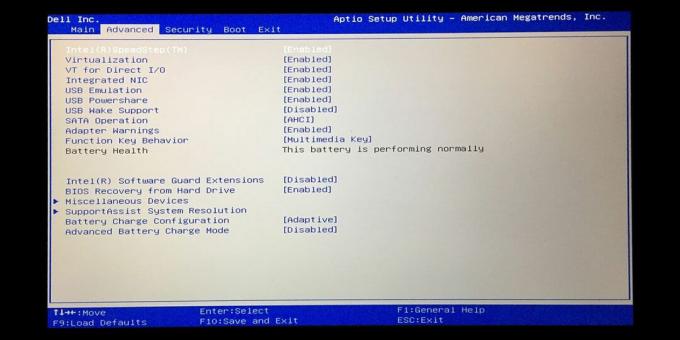
Sve što trebate učiniti je pronaći opciju u BIOS-u, dodirnite Enter da biste je odabrali i pomoću tipki sa strelicama gore / dolje promijenite Onemogućeno na Omogućeno. Nakon toga, dodirnite tipku F10 da biste spremili promjene i pokrenite sustav kao normalno.
Koristite iste provjere u prethodnom odjeljku da biste provjerili jeste li ispravno omogućili Hyper-V i želite li ići.
traži
Najnoviji Postovi
Media Player, web preglednik, preglednik slika, uređivač teksta u jednom prozoru
Aplikacijski catering više elemenata nije u izobilju i korisnici ko...
Kako dodati ili ukloniti aplikacije s zajedničke ploče u sustavu Windows 10
Windows 10 ima sistemsku zajedničku ploču koja radi sa svim aplikac...
Kako pronaći koja aplikacija koristi vašu web kameru [Windows]
kontroliranje koje aplikacije mogu pristupiti vašoj web kameri pril...


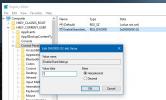
![Kako pronaći koja aplikacija koristi vašu web kameru [Windows]](/f/667860f51a96d4a2b1bae9378d6cc0be.png?width=680&height=100)